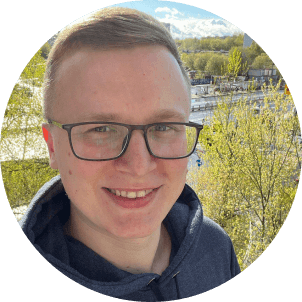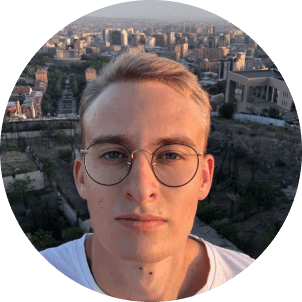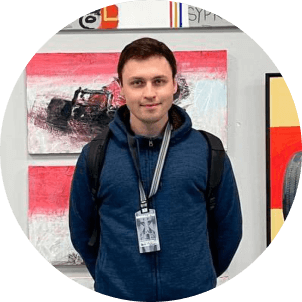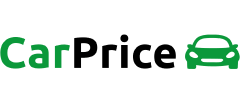Лучшая школа программирования по версии пользователей Хабра

Направления подготовки
Backend-разработка
Frontend-разработка
Создание сайтов
Тестирование
Аналитика данных
DevOps
Обучающие программы для любого уровня
Подготовительные курсы
Если вы совсем новичок или хотите сменить сферу деятельности
Профессии
Если вы уверены, в каком направлении хотите развиваться
Интенсивы
Интенсивное обучение для продолжающих
Треки
Если вы практикующий специалист и хотите прокачать конкретные технические аспекты или сменить стек
Хекслет —
это серьезная подготовка инженеров-программистов
Наши выпускники уже 10 лет успешно трудоустраиваются в топовые IT-компании
Весь обучающий контент создан практикующими IT-специалистами
150 реальных тестовых заданий от работодателей для тренировки навыков
Гарантированные собеседования в компаниях-партнерах для лучших студентов
Cтудентов учатся ежемесячно
Отзывы компаний-партнеров о наших выпускниках
Наши эксперты
Вернем деньги, если не получилось найти работу *
Мы заинтересованы в успешном трудоустройстве наших студентов
Во время обучения вы поучаствуете в Карьерном треке
Если не получится трудоустроиться после прохождения программы и участия в Карьерном треке — мы вернем деньги за обучение
Подробнее о правилах акцииНаши выпускники работают в крупных IT-компаниях
Некоторые — на позиции технического директора

мидлами
обучения в Хекслете
Больше всего вакансий на hh.ru
Поможем с выбором
Если у вас есть вопросы о формате или вы не знаете, что выбрать, оставьте свой номер — мы позвоним и ответим на все вопросы